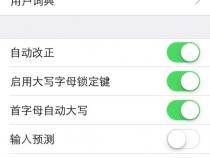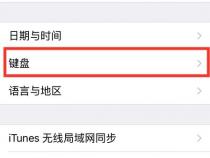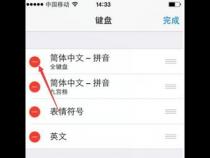Mac电脑的辅助键盘怎么开启
发布时间:2025-06-19 06:24:59 发布人:远客网络

一、Mac电脑的辅助键盘怎么开启
1、Mac电脑上有个辅助键盘,这是为了在没有外接键盘的时候,可以通过辅助键盘来进行输入操作,下面来看怎样开启。
2、进入Mac桌面后,点击左上角的苹果图标,然后选择“系统偏好设置”项。
3、然后在面板中找到“辅助功能”选项,点击进入。
4、在打开的辅助功能面板左侧中找到“键盘”的选项。
5、选中后在右侧的面板点击切换到“辅助功能键盘”选项。
6、然后勾选下面的“启用辅助功能键盘”,这样就开启了。
7、点击右下角的“选项”,可以对辅助键盘进行其他的设置。
二、怎么启用Mac电脑辅助功能键盘
现在有越来越多人在使用Mac电脑,有些新用户不知道怎么启用电脑辅助功能键盘,接下来小编就给大家介绍一下具体的操作步骤。
1.首先第一步根据下图箭头所指,点击底部【齿轮】图标。
2.第二步打开【系统偏好设置】窗口后,根据下图箭头所指,点击【辅助功能】图标。
3.第三步进入【辅助功能】页面后,根据下图箭头所指,点击左侧【键盘】选项。
4.第四步在右侧页面中,根据下图箭头所指,点击【辅助功能键盘】选项。
5.第五步根据下图箭头所指,找到并勾选【启用辅助功能键盘】。
6.最后根据下图箭头所指,成功弹出【键盘】窗口。
三、怎么开启MacBook苹果电脑中的辅助功能键盘
当我们在使用MacBook的时候,如果想要开启电脑中的辅助功能键盘的话,应如何操作呢?接下来就由小编来告诉大家。
1.第一步,打开苹果电脑后,选择将系统偏好设置打开。
2.第二步,在系统偏好设置页面下,点击辅助功能图标。
3.第三步,进入辅助功能界面后,点击左侧的键盘图标。
4.第四步,在右侧的设置页面中,选择辅助功能键盘。
5.第五步,点击复选框,来开启屏幕中的辅助功能键盘。
6.第六步,如果还要开启面板编辑器的话,可以点击面板编辑器选项。
7.第七步,在面板编辑器页面下,点击选项按钮,来查看辅助功能键盘的其他选项。